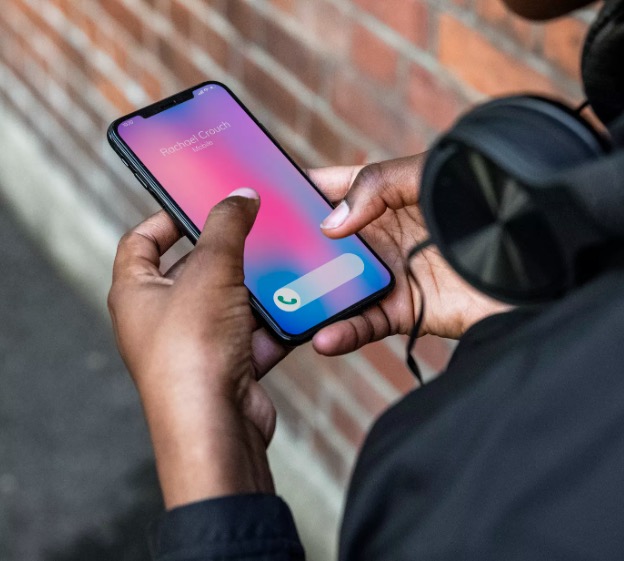Как отправлять статьи в Kindle с Android
Будь то бесплатная электронная книга или PDF-документ, вы можете легко отправить файлы по электронной почте на @ Kindle.com. Пока файлы не в формате ePub и размером менее 16 МБ. Однако, если вы хотите отправлять веб-статьи на свой Kindle, потребуется несколько дополнительных шагов.
На рабочем столе я использовал, Tinderizer, чтобы отправлять статьи на мой Kindle. И это довольно просто. Скажем, вы нашли интересную статью, которую хотели бы прочитать позже, вы можете нажать кнопку букмарклета Tinderizer, чтобы отправить ее на свой Kindle.
К сожалению, приложения Tinderizer для Android нет, и мне не удалось найти такую опцию в Разжечь официальный Приложение для Android. Да, вы можете загрузить статьи, преобразовать их в PDF, а затем отправить по электронной почте на @ Kindle.com в качестве вложения, но это слишком много работы. К счастью, существует несколько приложений для Android, которые автоматизируют все эти задачи и отправляют эти длинные статьи на ваш Kindle, отформатированные и оптимизированные.
Прежде чем вы сможете отправить какие-либо документы
Программы для Windows, мобильные приложения, игры - ВСЁ БЕСПЛАТНО, в нашем закрытом телеграмм канале - Подписывайтесь:)
Вам необходимо настроить (и желательно изменить) свой адрес электронной почты Kindle. Для этого на вашем Android-устройстве перейдите в Управляйте своим контентом и устройствами (или нажмите на эту ссылку, чтобы открыть страницу прямо в приложении Amazon). Нажмите на вкладку «Устройство», и вы найдете свой адрес электронной почты «Отправить в Kindle».
Я рекомендую вам изменить этот адрес электронной почты на что-нибудь запоминающееся, например, я поменял свой на techwiser@kindle.com. Для этого нажмите «Изменить» рядом с вашим устройством, введите новый адрес электронной почты и затем нажмите «Сохранить», чтобы сохранить изменения.
Запишите адрес электронной почты, он нам понадобится позже.

Теперь давайте проверим некоторые приложения для отправки статей в Kindle.
1. Отправить в Kindle
Загрузите ‘Отправить в Kindle‘из магазина Google Play и откройте его
Нажмите на гамбургер-меню в верхнем левом углу и в разделе «Электронная почта Kindle» добавьте адрес электронной почты, который вы указали ранее, и нажмите «Сохранить данные».
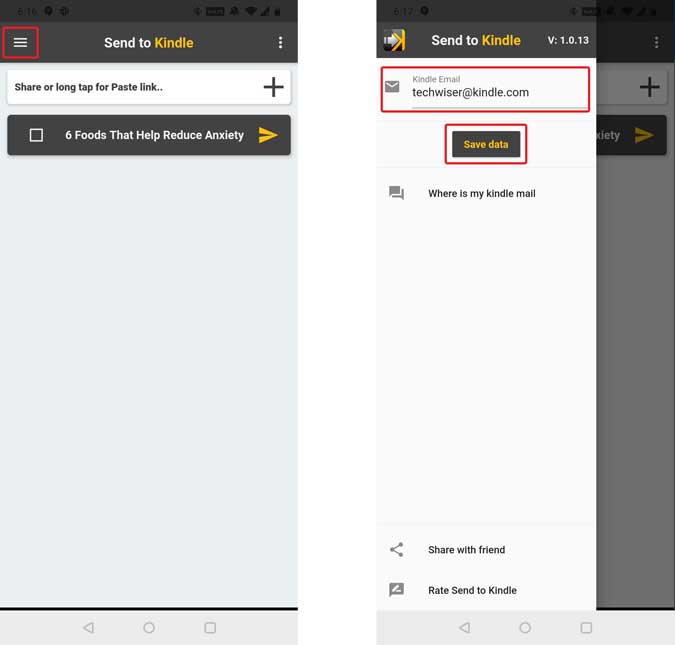
Теперь откройте веб-браузер, найдите статью, которую вы хотите отправить на Kindle, нажмите значок «Поделиться» в приложении.
В списке выберите значок «Отправить в Kindle».
Это снова запустит приложение «Отправить в Kindle», но на этот раз оно откроется с темой, которой вы только что поделились. Если вы можете отправить одну или несколько статей, убедитесь, что все статьи, которые вы хотите отправить, отмечены флажком, а затем нажмите желтую плоскость, например значок «Поделиться», в левой части каждой статьи.

А вот и облом. Вместо того, чтобы делиться напрямую, чтобы разжечь, это приложение запустит приложение электронной почты, и вам придется снова нажать кнопку отправки. Просто убедитесь, что вы отправляете электронное письмо с той же учетной записи электронной почты, которую вы использовали на своем зарегистрированном устройстве Kindle.

- Нажмите на Kindle с помощью FiveFilters
Нажмите, чтобы разжечь это лучшая версия предыдущего. В отличие от предыдущего приложения, нет необходимости запускать почтовое приложение, так как оно использует собственный почтовый сервер. Впрочем, за это удобство стоит 3 доллара.
После того, как вы все настроите, это работает в три простых шага. Найдите статью, которую хотите отправить в Kindle, нажмите кнопку «Поделиться» и выберите «Нажать на Kindle» из списка доступных вариантов. И это все. Подождите несколько секунд, и статья волшебным образом появится в моей библиотеке Kindle.
Для начала просто откройте приложение и вставьте свой адрес электронной почты Kindle.
Затем вы увидите другой адрес электронной почты в разделе «Отправить от», например kindle@fivefilters.org. Прежде чем вы сможете отправлять какие-либо документы с помощью этого приложения, вам нужно будет добавить kindle@fivefilters.org в качестве своего личного адреса электронной почты в настройках вашего Amazon. Это гарантирует, что не каждый, у кого есть ваш электронный адрес Kindle, сможет спамить вашу ленту Kindle.

Утвердить адрес электронной почты отправителя
- Посетите Страница “Управление контентом и устройствами” (или нажмите на эту ссылку, чтобы открыть страницу прямо в приложении Amazon)
- Перейдите в «Настройки личных документов» в разделе «Управление содержимым и устройствами».

- В разделе «Утвержденный список адресов электронной почты личных документов» нажмите «Добавить новый утвержденный адрес электронной почты».
Введите адрес электронной почты для подтверждения и выберите «Добавить адрес».

И это все. Теперь вернитесь в приложение и еще раз проверьте, что вы добавили правильный адрес электронной почты. После подтверждения нажмите на готово. Теперь вы можете отправлять большинство статей из Интернета прямо на свой Kindle. Просто откройте статью в любом веб-браузере, нажмите на три вертикальные точки, чтобы открыть меню общего доступа, и выберите «Нажать на Kindle» из списка. Приложение позаботится обо всем отсюда. Статья волшебным образом появится в Kindle через несколько секунд.

В целом, это работает для большинства статей, которые мы тестировали, но не для всех. К счастью, разработчик позволяет протестировать сервис прежде чем тратить деньги.
Удаление статей Kindle
Вы можете удалять статьи одну за другой со своего Kindle, или, если их много, вы также можете сделать это со своего компьютера или Android. Просто зайдите в Управляйте своим Kindle страницу по этой ссылке. Здесь вы найдете все статьи, которые вы отправляете на свой электронный адрес @ kindle.com. Используйте кнопку Действия для книги, если хотите удалить ее из своей библиотеки.
Заключительные слова
Это были два способа отправки статей со смартфона Android на Kindle. Первое приложение требует дополнительной работы, так как вы должны вручную открывать приложение электронной почты и нажимать кнопку отправки каждый раз, когда вы хотите отправить статьи. Однако, если вы частые пользователи, вы можете пропустить утренний кофе и купить приложение Push to the kindle. Он использует собственный почтовый сервер, что делает процесс автоматическим.
Программы для Windows, мобильные приложения, игры - ВСЁ БЕСПЛАТНО, в нашем закрытом телеграмм канале - Подписывайтесь:)